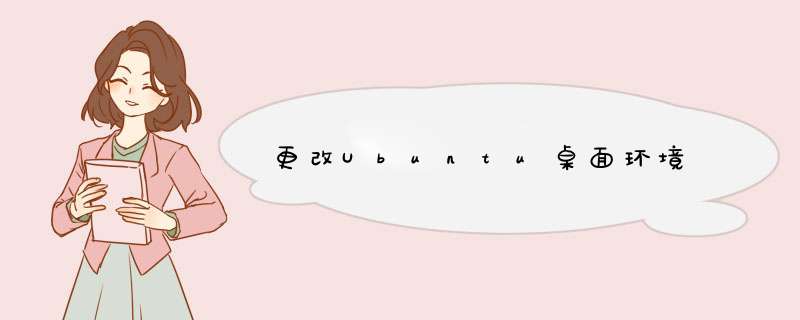
参考的文章——《完美应用Ubuntu》-何晓龙
提示:不要同时装太多桌面环境,容易出错。
Ubuntu16.04的默认桌面环境为精简Unity,虽然我个人已经用习惯,但依然觉得用着不舒服。
这里介绍其他几款Ubuntu的桌面环境:
1.Ubuntu经典老界面——GNOME 2 Classic安装方法:
sudo apt-get install gnome-session-flashback
安装完成后,注销账户,在登录界面选择桌面环境为“GNOME Flashback (Metacity)”
安装方法:
sudo apt-get install ubuntu-gnome-desktop
安装完成后,注销账户,在登录界面选择桌面环境为“GNOME经典模式”
Xfce与GNOME2同风格,是一款轻量级桌面环境。
安装方法:
sudo apt-get install xubuntu-desktop
安装完成后,注销账户,在登录界面选择桌面环境为“Xfce 会话”
界面十分简单,所有 *** 作都可以通过右键桌面查看,但是简单使用后发现没找到任务栏,不知藏哪里去了。
面板里可以放一些应用
LXDE同样是一款轻量级桌面环境,十分精简。
安装方法:
sudo apt-get install lubuntu-desktop
安装完成后,注销账户,在登录界面选择桌面环境为“LXDE”
这款桌面和Window桌面很像,但看起来上了点年纪~
安装方法:
sudo apt-get install cinnamon-desktop-environment
安装完成后,注销账户,在登录界面选择桌面环境为“Cinnamon”
6.KDE Plasma 桌面环境提示:ubuntu16.04安装KDE桌面可能存在bug.
安装方法:
sudo apt-get install kubuntu-desktop
安装完成后,注销账户,在登录界面选择桌面环境为“Plasma”
由于我在ubuntu16.04上把以上桌面环境全装了,导致现在出现一堆问题,比如初始的Unity桌面的桌面壁纸变得不可设置,且系统桌面不可以进行人机互动(右键菜单),悲催!慢慢找问题吧。
后续:
Ubuntu16.04初始桌面(Unity)右键点击桌面没反应、壁纸不可修改等问题解决方法:
将GNOME2卸载,同时删掉无用的包(很重要)
sudo apt-get purge gnome-session-flashback
sudo apt autoremove
相关小 *** 作 1. 如果想把桌面环境卸载,可以使用以下命令(以GNOME 3为例)
sudo apt-get purge ubuntu-gnome-desktop
sudo apt-get autoremove
如果是xfce和lxde,还需要卸载所有以他们开头的包(以xfce为例)
sudo apt-get remove xfce*
sudo apt-get autoremove
彻底删掉GNOME,需要:(不管用)
sudo apt-get remve gnome-shell
sudo apt-get autoremove
sudo pkill Xorg
在安装KDE Plasma时,出现了软件包为满足依赖关系等问题,这不仅影响Plasma的使用,而且在运行apt-get update等命令时也会出现这个报错,最后在网上看到了别人的解决方法(详见:链接)
sudo dpkg -r account-plugin-google unity-scope-gdrive
apt-get -f install
sudo dpkg-reconfigure gdm3
reboot
如果没有安装gdm3,则
sudo dpkg-reconfigure lightdm
reboot
选择lightdm或gdm3
Note:如果KDE Plasma没有完全安装成功,且默认显示管理器设置为sddm,系统开机会进不去登录界面。
5.还原16.04默认的登录界面(失败)
在体验完这些桌面后,我有点想念之前的登录界面,想把16.04里的GNOME彻底删掉,然后找了两个不错的博客:
1.https://www.cnblogs.com/tofengz/p/13746896.html Ubuntu桌面环境和显示管理器
2.https://blog.csdn.net/irober/article/details/112666189 恢复ubuntu20.04默认桌面管理器
想默默吐槽一句,第二个链接的这位兄弟明明是用16.04测试,标题却写的20.04😕
这是当时使用gdm3时的登录界面:
之前装过一次GNOME 3,卸载之后(卸载了ubuntu-gnome-desktop和gnome-shell),登录界面还是GNOME风格,没有恢复成Unity样式(Ubuntu16.04默认登录界面),后面按照链接2的方法,重新安装ubuntu-gnome-desktop和gnome-shell等,依然是GNOME的登录界面,反而使默认桌面环境的背景又黑屏了(无法 *** 作)。。。。
安装ubuntu-gnome-desktop和gnome-shell前:
按照链接2将ubuntu-gnome-desktop和gnome-shell再次装回,并把显示管理器设置为gdm3,变化就是多了一行字“ubuntu GNOME”:
进入Unity桌面,桌面无法 *** 作,背景也是黑的。
现在只有一种情况了,我第一次卸载gnome时并没有卸载干净,因为在桌面环境的选择里依然留着一个GNOME,无意间我看见这篇文章ubuntu16.04卸载gnome桌面,虽然我知道可能会对Unity有影响,但我依然做了,结果GNOME选项是没了,默认的桌面Unity也没了!
现在只需给ubuntu装一个原装桌面,再设置显示管理器为gdm3即可(安装gdm3时系统会提醒设置):
sudo apt-get install ubuntu-desktop
sudo apt-get install gdm3
但是,结果又回到了上一步,只不过没有了黑屏的问题。
算了,GNOME风格的登录界面也还不错,就这样吧。。
欢迎分享,转载请注明来源:内存溢出

 微信扫一扫
微信扫一扫
 支付宝扫一扫
支付宝扫一扫
评论列表(0条)